如何在win10桌面便签日历中显示国家法定节假日安排?
win10系统电脑上的桌面便签工具类型有很多,其中就包括自带有日历功能的便签,比如敬业签日历便签就是其中好用的一个。在这款win10电脑桌面便签中,不仅可以通过日历月视图的形式查看提醒、新增、修改、删除或完成的便签及待办内容记录,还能在公历模式下查看国家法定节假日安排。具体如何在win10桌面便签日历中显示国家法定节假日安排呢?
一、打开win10桌面便签敬业签并登录账号,进入便签主界面,点击右上角的日历按钮(如开启了顶部简化模式,可在右上角的设置中找到日历并点击打开);
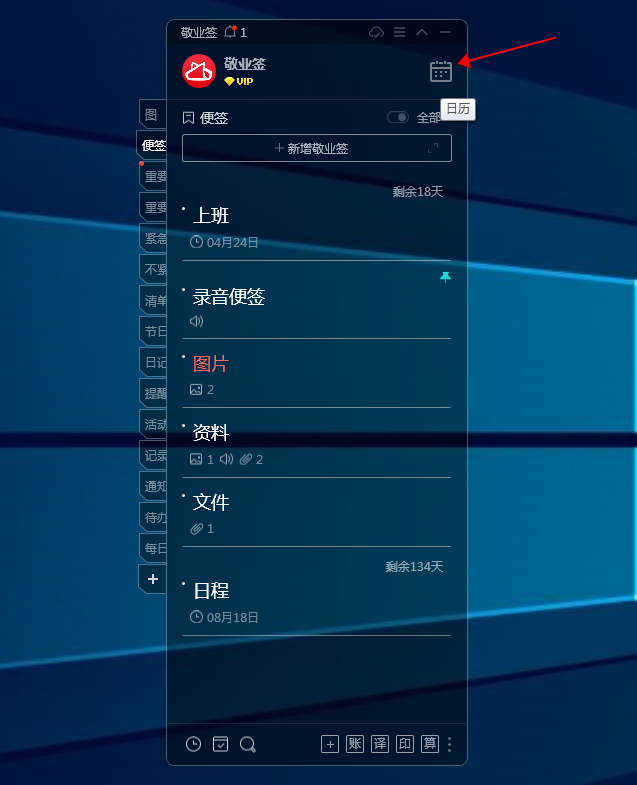
二、显示win10桌面便签日历页面,关闭右下角“农历”选项设置,将日历页面显示为公历模式;
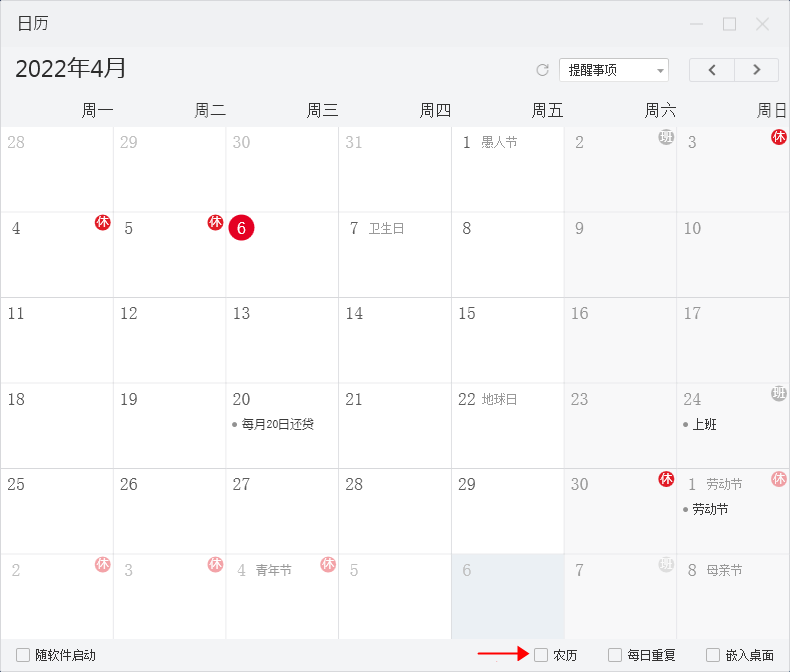
三、在公历模式下,即可自动查看到国家法定节假日安排,如4月3日-5日的清明节、4月30日-5月5日的劳动节,相应日期会显示“休”;而需要调班的法定节假日,如4月2日、4月24日等日期,右上角则会显示“班”;
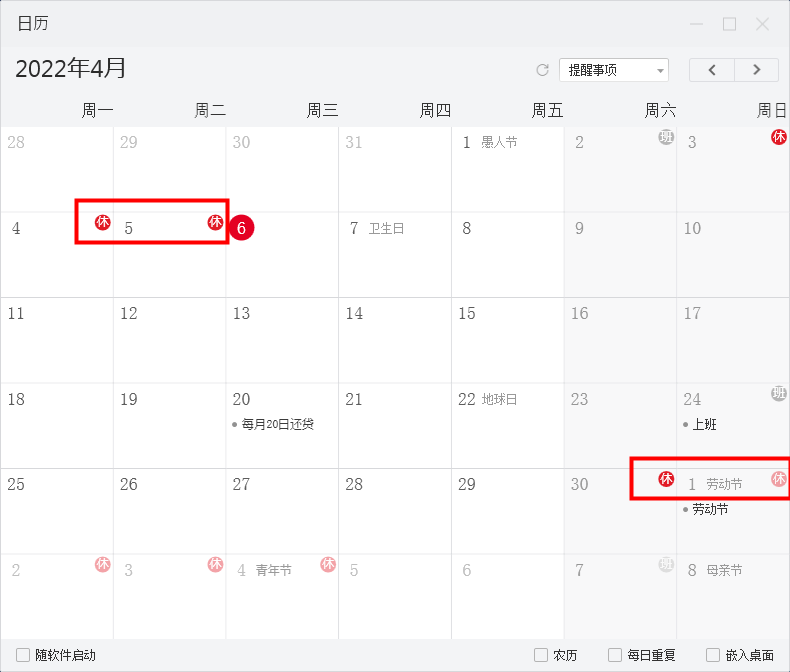
四、如果法定节假日和自己实际的休息安排有出入,还可以右键点击相应日历,选择“新增”,自主添加本日内的安排计划并保存,将节假日安排显示在相应的日期下。

注:
1. 在win10电脑桌面便签敬业签日历中新增日程安排时,提醒日期默认为当天,如更改或删除了提醒日期设置,则相应的便签事项则不会再显示在当天的日历日期中;
2. 当win版敬业签便签日历开启农历模式后,将不会显示国家法定节假日安排,而是会在对应的日期中显示节气等信息。
最新发布
相关内容
-
 电脑好用的记事本软件怎么看字数统计?
电脑好用的记事本软件怎么看字数统计?
发布时间:2023-06-06 类型:新闻动态 -
 windows电脑上有没有类似便签的软件值得推荐?
windows电脑上有没有类似便签的软件值得推荐?
发布时间:2023-06-05 类型:新闻动态 -
 安卓手机上哪个支持语音输入的记事本软件好用?
安卓手机上哪个支持语音输入的记事本软件好用?
发布时间:2023-06-05 类型:新闻动态 -
 安全记日记的APP 好用有密码记日记软件推荐
安全记日记的APP 好用有密码记日记软件推荐
发布时间:2023-06-05 类型:新闻动态 -
 iPhone苹果手机主屏幕怎么快捷添加提醒事项
iPhone苹果手机主屏幕怎么快捷添加提醒事项
发布时间:2023-06-05 类型:新闻动态
推荐
-

-

-

- 哪款桌面便签更加好用?电脑桌面上的好用便签 机阿里山可见度立刻发射机独立开发了解ask等级分类
- 手机提醒信息如何添加照片?怎样在提醒闹钟中添加照片 机阿里山可见度立刻发射机独立开发了解ask等级分类
- 手机备忘录如何导出到电脑里?支持数据导出的备忘录推荐 机阿里山可见度立刻发射机独立开发了解ask等级分类
- 电脑上能弹窗提醒的软件叫什么?如何在桌面设置电脑提醒事项 机阿里山可见度立刻发射机独立开发了解ask等级分类
- 外勤人员应该用哪款提醒软件?能精确提醒工作的软件app 机阿里山可见度立刻发射机独立开发了解ask等级分类
- 如何在电脑桌面设置Ai问答助手?支持互动的桌面便签 机阿里山可见度立刻发射机独立开发了解ask等级分类
- 能给自己制定学习计划软件叫什么?计划待办类软件推荐 机阿里山可见度立刻发射机独立开发了解ask等级分类
热点
标签











